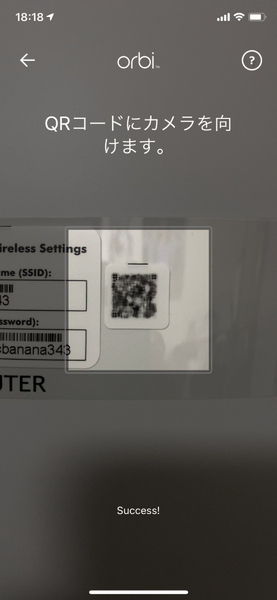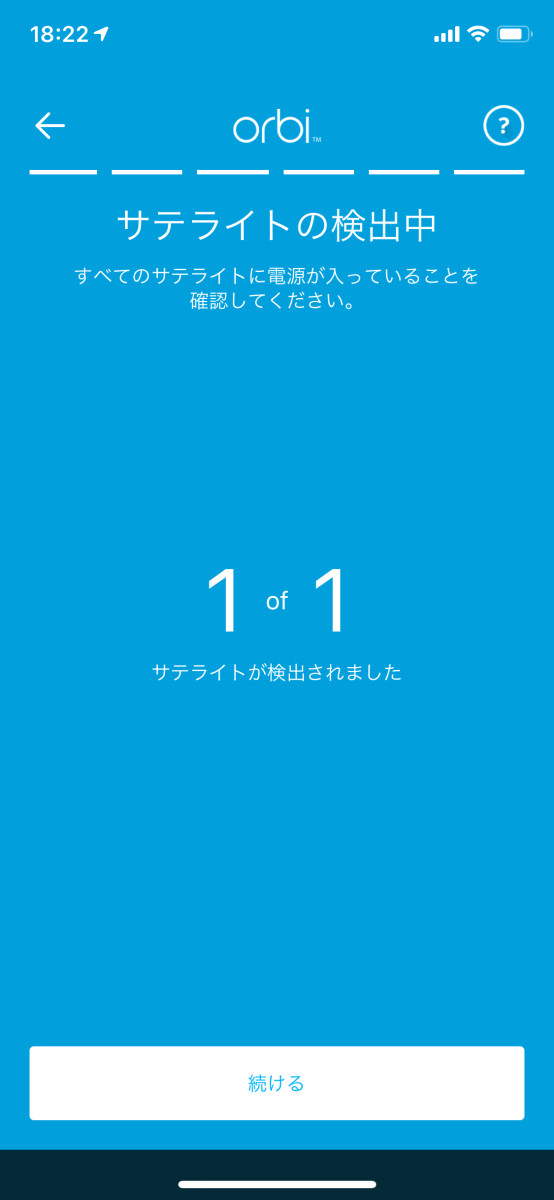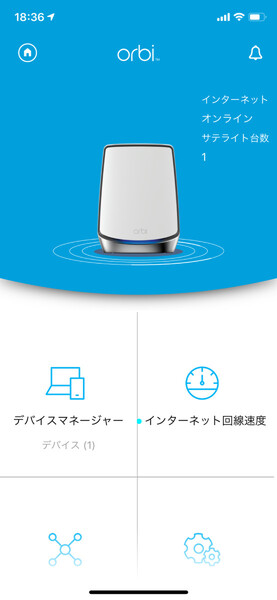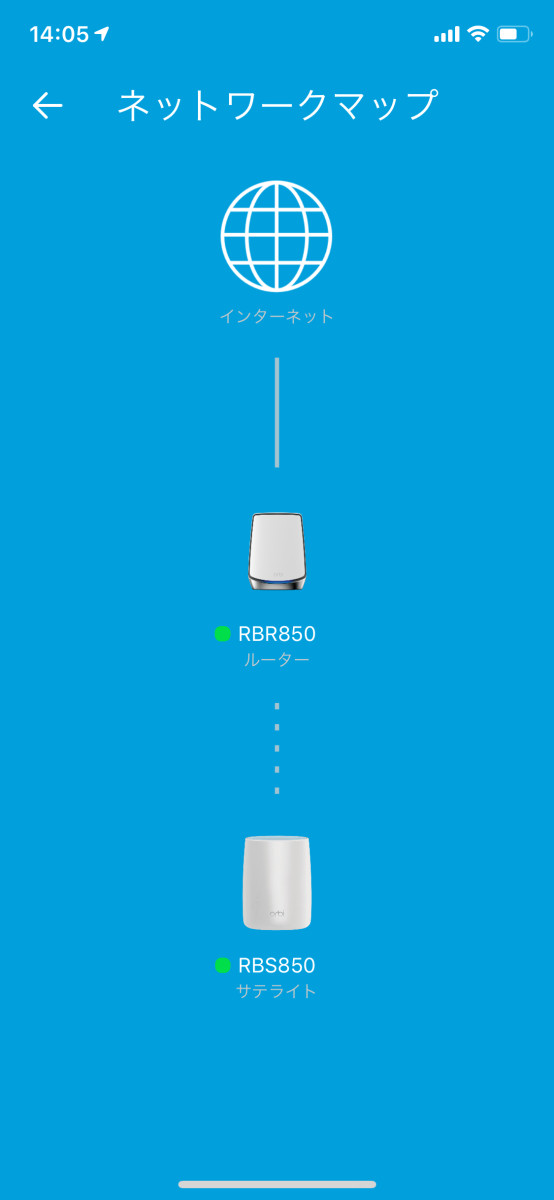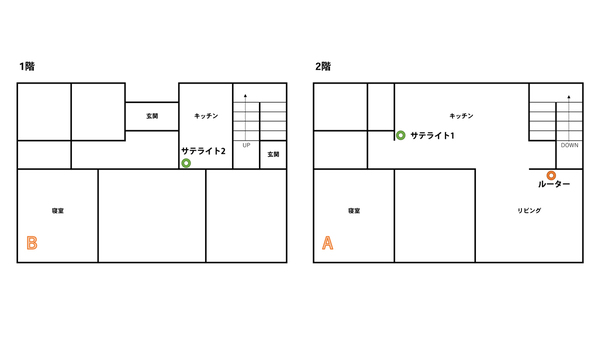ルーターとサテライトがセットだから買ってすぐにメッシュ環境構築
Wi-Fi 6対応ネットギアのメッシュWi-Fi「Orbi」なら家中爆速でネット接続
2020年02月17日 11時00分更新
スマホのアプリでかんたんに設定
それでは、実際に設置してみて使い勝手を見ていこう。本製品は、メインとなるルーターとサテライトの2つがセットになっているので、メッシュWi-Fi導入にはもってこいといえよう。
ルーターもサテライトもほぼ外観は変わらない。WANの端子があるかないかの違いだけである。丸みを帯びたちょっとしたインテリアのようなデザインで、サイズは25.4 × 7.1 × 19.1 cmで重量は1.3 kg。WAN端子は2.5 Gbps対応し、LAN端子は1Gbpsが4つ。サテライトは1Gbps のLAN端子が4つのみ備わっている。
設定は、スマホのアプリ「Orbi」を利用する。付属の解説書にQRコードがあるので、そこからストアへアクセスするといいだろう。今回は、光回線業者から支給されているルーターへアクセスポイントとして接続した。本製品のルーター機能を使おうとすると、支給されているルーターをブリッジ接続にして、0から設定し直すためかなり面倒。Wi-Fiの機能を使いたいのであれば、アクセスポイントで接続するだけで十分だ。
アプリを起動すると、まずはユーザー登録が必要で、iPhoneの場合はFaceIDによるログインが可能。続いて、利用するルーターにQRコードが付いているので、それをカメラで読み込むと、あとはイラスト入りで手順が示される。本体の電源を入れ、WANに有線LANケーブルを支給されたルーターと接続。サテライトも電源を入れて、アプリの設定を進めていくと、ネットにきちんと接続されていれば、数分で設定が完了する。ルーターとして利用する場合は、プロバイダーへ接続するための設定が必要となるが、アクセスポイントの場合は、SSIDの設定と管理者用ログインのパスワードを設定するくらい。実にかんたんだ。
アプリからは、ルーターの設定はもちろん、ネットの回線速度の計測や接続している機器の情報、サテライトとの接続状態などが確認できる。設定は実にシンプルで、セキュリティーの設定やSSID、パスワードの変更程度。より高度な設定をしたいときは、パソコンからルーターへアクセスする必要がある。
ルーターにもサテライトにも本体下部がLEDで光るようになっていて、サテライトを設置する場合は、その色で判断する。青色なら良好接続、オレンジ色だと、もう少しルーターや他のサテライトへ近づけるべき、赤色だと接続されていない、という意味だ。
サテライトの設置場所は、近すぎず、かと言って離れすぎない位置が最適。筆者宅の場合は、2階にルーターを設置し、サテライトは1階の真下ではなく斜め下あたりに設置した。